วิธีรีเซ็ตลำโพง Sonos ของคุณ
ลิงค์ด่วน
⭐ วิธีรีเซ็ตลำโพง Sonos Era 100 หรือ Era 300 จากโรงงาน
⭐ วิธีรีเซ็ตลำโพง Sonos One จากโรงงาน
⭐ วิธีรีเซ็ต Sonos Play จากโรงงาน: ลำโพง 1 ตัว
⭐ วิธีรีเซ็ตลำโพง Sonos Roam หรือ Roam SL จากโรงงาน
⭐ วิธีรีเซ็ตโรงงาน Sonos Move หรือ Move 2 Speaker
⭐ วิธีรีเซ็ตแอป Sonos Controller
ประเด็นที่สำคัญ
การรีเซ็ตลำโพง Sonos เป็นตัวเลือกที่อาจได้รับการพิจารณาเมื่อพยายามแก้ไขปัญหาใดๆ หรือโดยคาดว่าจะส่งต่ออุปกรณ์ให้กับบุคคลอื่น
ลำโพง Sonos หลายรุ่นมีวิธีรีเซ็ตลำโพงที่แตกต่างกัน
การรีเซ็ต Sonos ของคุณจะกำจัดข้อมูลที่เก็บไว้ทั้งหมด และจำเป็นต้องเริ่มต้นการทำงานของลำโพงราวกับว่าเป็นอุปกรณ์ใหม่เอี่ยม
การรีเซ็ตลำโพง Sonos อาจจำเป็นเมื่อโอนความเป็นเจ้าของหรือเมื่อความพยายามในการแก้ไขปัญหาอื่นๆ ทั้งหมดหมดลง หากต้องการคืนค่า Sonos One, Play:1 หรือลำโพง Sonos รุ่นอื่นๆ ให้เป็นการตั้งค่าดั้งเดิมจากโรงงาน ให้ทำตามขั้นตอนเหล่านี้
วิธีรีเซ็ตลำโพง Sonos Era 100 หรือ Era 300 จากโรงงาน
⭐ ถอดสายไฟออก
กรุณากดและรักษาการกดปุ่ม Bluetooth อย่างต่อเนื่อง และเสียบสายไฟกลับเข้าไปใหม่ในระหว่างกระบวนการนี้
โปรดกดปุ่ม Bluetooth ค้างไว้จนกว่าจอแสดงผล LED จะกะพริบเป็นสีขาวและสีส้มต่อเนื่องกัน
เมื่อลำโพงรีเซ็ตสำเร็จ ไฟสีเขียวจะแสดงขึ้น
วิธีรีเซ็ตลำโพง Sonos One จากโรงงาน
กรุณาถอดสายไฟออกจากเต้ารับบนผนัง
โปรดกดและรักษาการติดต่ออย่างต่อเนื่องด้วยปุ่ม"เข้าร่วม"ที่อยู่ด้านหลังอุปกรณ์ของคุณ ซึ่งมีสัญลักษณ์ไม่มีที่สิ้นสุดในไอคอน ในขณะที่เชื่อมต่อสายไฟเข้ากับเต้ารับไฟฟ้าอีกครั้งพร้อมกัน ให้กดปุ่ม"เข้าร่วม"ค้างไว้
โปรดจับปุ่มไว้แน่นจนกว่ารูปแบบการส่องสว่างจะเปลี่ยนเป็นสีขาวและสีส้มกะพริบเป็นระยะๆ
เมื่อได้รับสัญญาณไฟสีเขียวจากอุปกรณ์ Sonos One ผู้ใช้จะมีตัวเลือกในการกำหนดค่าเป็นลำโพงแบบสแตนด์อโลนหรือโอนสิทธิ์การเป็นเจ้าของให้กับบุคคลอื่น

วิธีรีเซ็ต Sonos Play จากโรงงาน: ลำโพง 1 ตัว
การรีเซ็ต Sonos Play:1 ให้เป็นสถานะเริ่มต้นเกี่ยวข้องกับขั้นตอนที่ไม่ซับซ้อนหลายประการ ซึ่งไม่จำเป็นต้องใช้ปุ่มเข้าร่วม การไม่มีปุ่มดังกล่าวบนอุปกรณ์นี้ไม่ควรทำให้เกิดความกังวลเนื่องจากมีวิธีการอื่นให้เลือกใช้ ผู้ใช้ที่พบลำโพงโดยไม่มีสัญลักษณ์อินฟินิตี้หรือลูกศรสองอันชี้เข้าหากันอาจดำเนินการตามขั้นตอนต่อไปนี้เพื่อรีเซ็ตอุปกรณ์ได้สำเร็จ:
⭐ถอดปลั๊กไฟออก
โปรดกดและจับปุ่มเล่น/หยุดชั่วคราวหรือปิดเสียงให้แน่นในระหว่างกระบวนการเชื่อมต่อสายไฟอีกครั้ง
โปรดจับวัตถุไว้ต่อไปจนกว่าจะเห็นชุดไฟกะพริบสีส้มและสีขาวสลับกัน
เมื่อไฟสีเขียวปรากฏขึ้น ซึ่งแสดงว่ากระบวนการรีเซ็ตเสร็จสิ้นแล้ว คุณสามารถทำงานต่อไปได้
วิธีรีเซ็ตลำโพง Sonos Roam หรือ Roam SL จากโรงงาน
โปรดปิดการใช้งานเอาต์พุตเสียงโดยกดที่ปุ่มเปิดปิดค้างไว้ประมาณห้าวินาที ในระหว่างนั้นจะมีเสียงสัญญาณดังขึ้น ในขณะเดียวกัน ไอคอนส่องสว่างจะหยุดทำงานเช่นกัน
กดปุ่มเล่น/หยุดบนอุปกรณ์ของคุณค้างไว้พร้อมกับกดปุ่มเปิด/ปิดหนึ่งครั้งพร้อมกันเพื่อดำเนินการบางอย่าง
โปรดกดปุ่มเล่น/หยุดชั่วคราวอย่างต่อเนื่องจนกว่าปุ่มจะเริ่มเปล่งแสงสีขาวและสีส้มเป็นระยะๆ เมื่อถึงจุดนั้น คุณอาจละมือจากปุ่มและรอสัญญาณสีเขียวที่ปรากฏอย่างต่อเนื่อง

 ปิด
ปิด
วิธีรีเซ็ตโรงงาน Sonos Move หรือย้ายลำโพง 2 ตัว
โปรดทำตามขั้นตอนเหล่านี้เพื่อปิดอุปกรณ์ Sonos Move หรือ Move 2 ของคุณ:1. ถอดอุปกรณ์ออกจากแท่นชาร์จ หากมี2. กดปุ่มเปิด/ปิดที่ด้านข้างของลำโพงค้างไว้จนกว่าคุณจะเห็นไฟทั้งหมดที่ระบุว่าอุปกรณ์ปิดอยู่ การดำเนินการนี้อาจใช้เวลานานถึงสิบวินาที
หากต้องการเปิดใช้งานลำโพง Bluetooth แบบพกพา JBL Flip 5 อีกครั้งหลังจากไม่มีการใช้งานเป็นระยะเวลาหนึ่ง คุณมีสองทางเลือก ขั้นแรก เพียงกดปุ่มเปิด/ปิดที่อยู่ด้านบนของอุปกรณ์หนึ่งครั้งเพื่อรีสตาร์ท หรือหากลำโพงกำลังชาร์จบนแท่นชาร์จที่ให้มา ให้ถอดออกแล้ววางกลับเข้าไปในแท่นชาร์จเพื่อเปิดใช้งาน
ในขณะที่อุปกรณ์เปิดอยู่ ให้กดและรักษาแรงกดบนปุ่ม"เข้าร่วม"ที่อยู่บน Sonos Move หรือปุ่ม"Bluetooth"ที่อยู่บน Son
วิธีรีเซ็ตแอป Sonos Controller
แอปพลิเคชัน Sonos Controller ซึ่งใช้งานได้ทั้งบนแพลตฟอร์ม iOS และ Android รวมถึงคอมพิวเตอร์ที่ใช้ระบบปฏิบัติการ macOS และ Windows ช่วยให้ผู้ใช้สามารถควบคุมฟังก์ชันต่างๆ ของระบบลำโพง Sonos ผ่านอุปกรณ์ของตนได้ ซึ่งรวมถึงความสามารถในการสตรีมเพลง เลือกแหล่งการเล่น และปรับการตั้งค่าบนลำโพงได้ สำหรับผู้ที่ต้องการสร้างระบบนิเวศ Sonos ใหม่ ยังมีตัวเลือกในการเริ่มการรีเซ็ตเป็นค่าเริ่มต้นจากโรงงานภายในแอป ซึ่งจะทำให้การตั้งค่าทั้งหมดกลับสู่สถานะเริ่มต้น หากต้องการทำงานนี้ให้สำเร็จบนสมาร์ทโฟนหรือแท็บเล็ต เพียงทำตามคำแนะนำที่ให้ไว้ด้านล่าง:
โปรดไปที่เมนู"การตั้งค่า"และเลือก"การตั้งค่าแอป"
⭐แตะรีเซ็ตแอป
โปรดปิดแอปพลิเคชันโดยสมบูรณ์แล้วรีสตาร์ทเพื่อแก้ไขปัญหาหรือข้อบกพร่องที่อาจเกิดขึ้นซึ่งอาจทำให้เกิดปัญหากับประสิทธิภาพการทำงาน
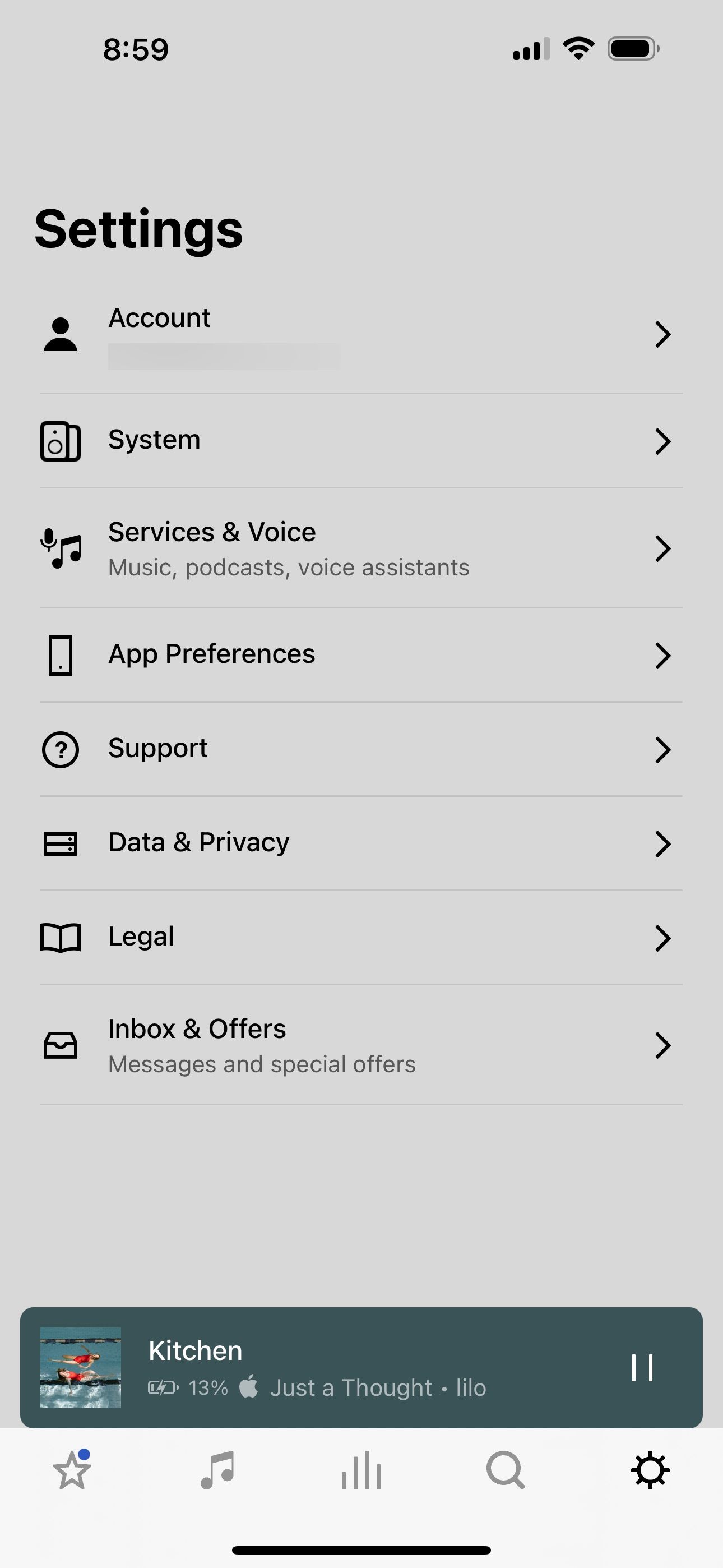
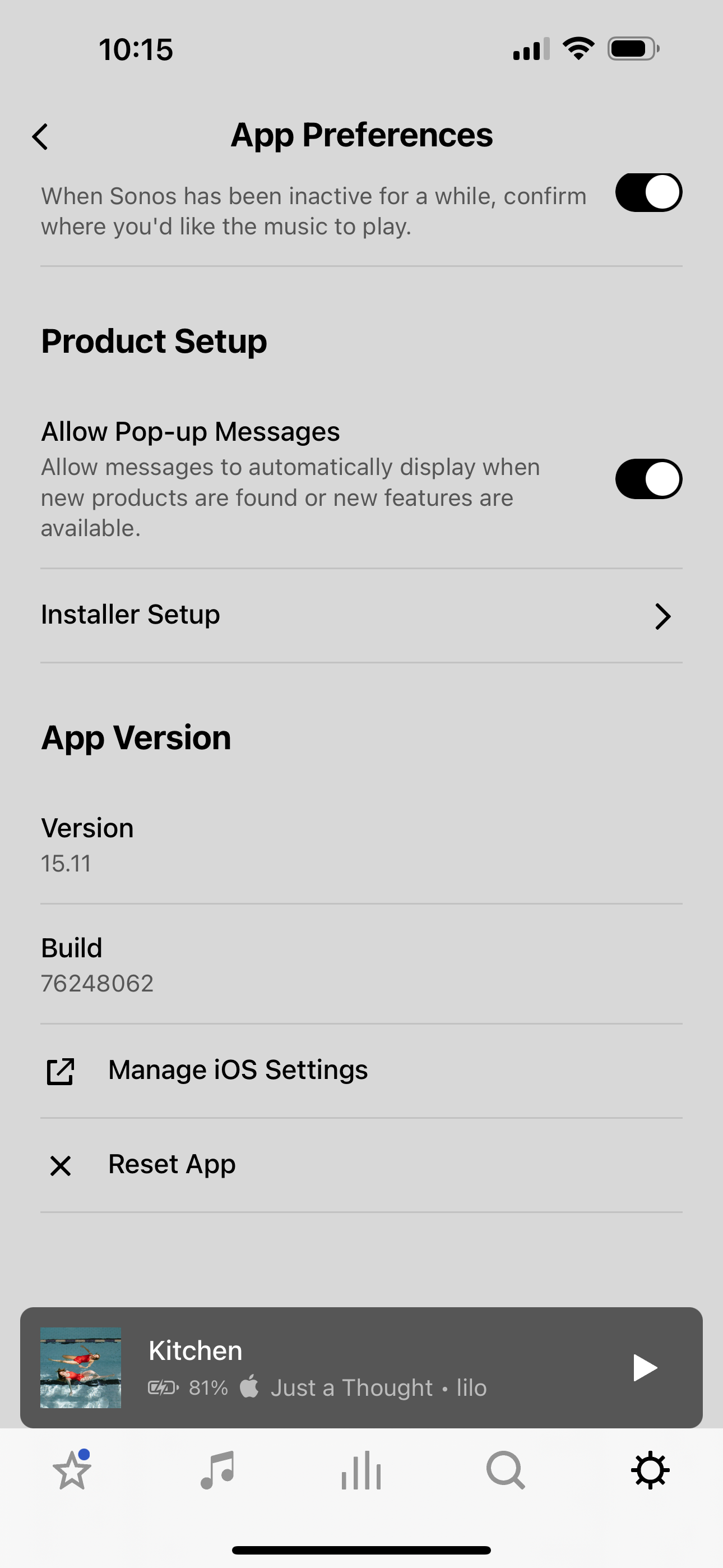
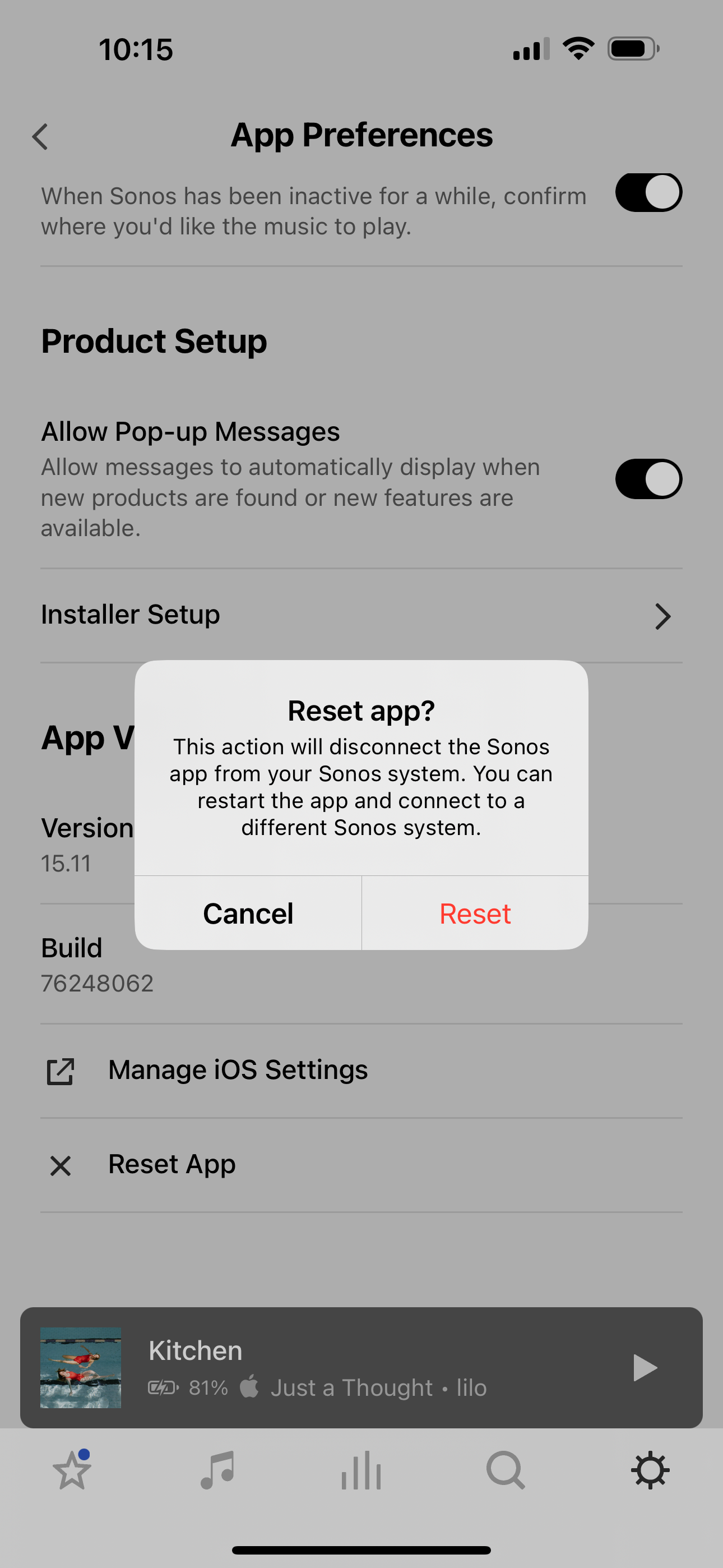
หากต้องการดำเนินการนี้บน Mac หรือ PC โปรดปฏิบัติตามชุดคำแนะนำต่อไปนี้:
กรุณาคลิกที่ปุ่ม"ช่วยเหลือ"เพื่อแสดงเมนูแบบเลื่อนลง
⭐คลิกที่รีเซ็ตคอนโทรลเลอร์
⭐ จากนั้นคลิกรีเซ็ตเพื่อยืนยัน
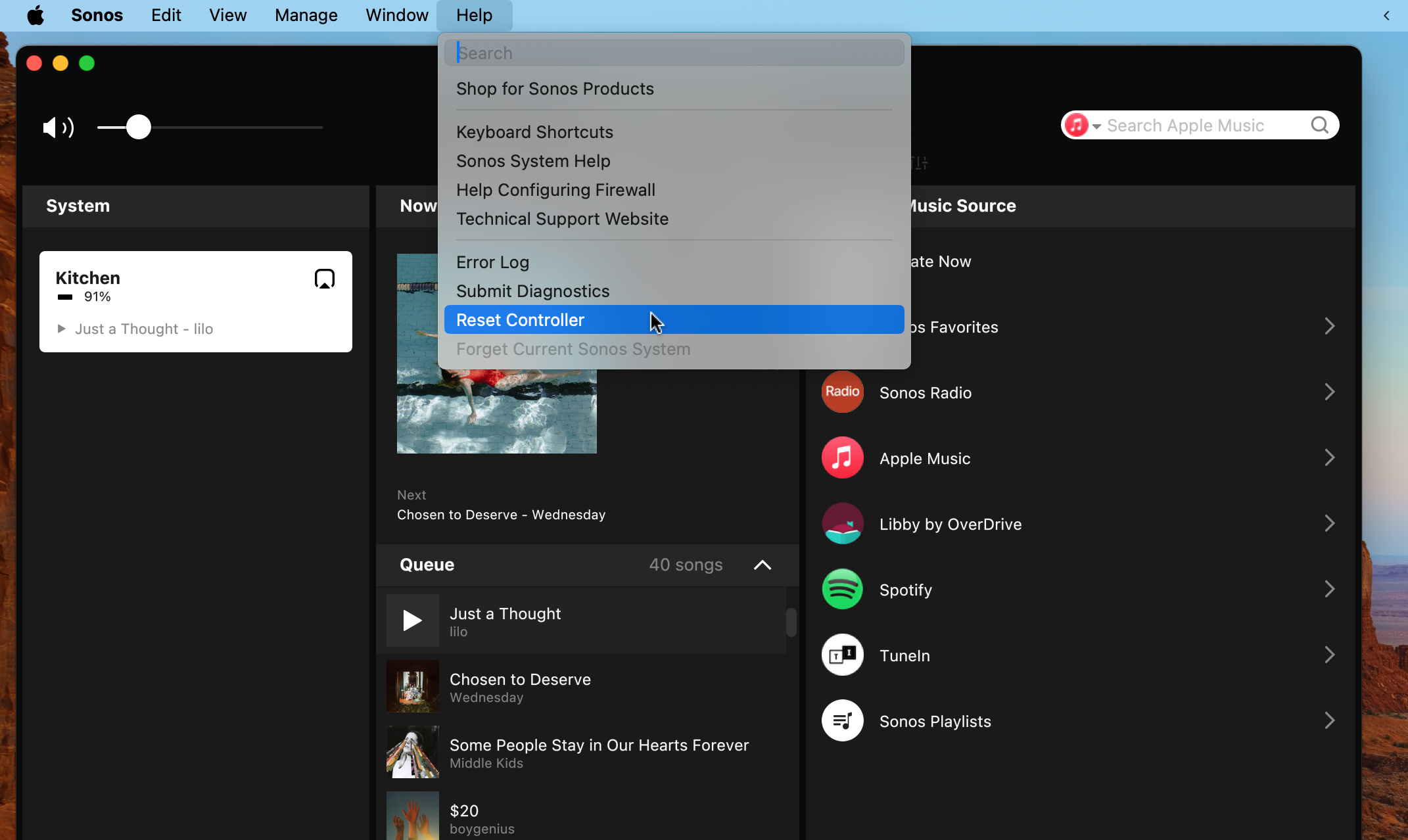
อุปกรณ์เสียงอัจฉริยะรุ่น Sonos ได้รับชื่อเสียงในด้านความน่าเชื่อถือและการตั้งค่าที่ตรงไปตรงมา อย่างไรก็ตาม ผู้ใช้อาจเลือกที่จะรีเซ็ตอุปกรณ์ของตนเพื่อกำจัดทิ้งหรือเป็นการขอความช่วยเหลือครั้งสุดท้ายเมื่อประสบปัญหาทางเทคนิค ในระหว่างขั้นตอนนี้ ข้อมูลทั้งหมดที่จัดเก็บไว้ในอุปกรณ์ ซึ่งรวมถึงเนื้อหาที่ผู้ใช้เพิ่มภายใน My Sonos และแพลตฟอร์มเพลงที่เชื่อมต่อ พร้อมด้วยรายละเอียดการลงทะเบียนที่เกี่ยวข้อง จะถูกลบ
เมื่อทำการรีเซ็ตเป็นค่าเริ่มต้นจากโรงงานบน Sonos Play:1 หรืออุปกรณ์อื่นที่เข้ากันได้ จำเป็นต้องเริ่มขั้นตอนการตั้งค่าใหม่ ซึ่งรวมถึงการสร้างการเชื่อมต่อไร้สาย การบูรณาการแพลตฟอร์มการสตรีมเพลง การกำหนดค่าระบบสเตอริโอ และอื่นๆ ขอแนะนำให้สำรวจวิธีแก้ไขปัญหาอื่นเพื่อแก้ไขปัญหาก่อนที่จะทำการรีเซ็ตโดยสมบูรณ์